Non devi preoccuparti del backup se stai ospitando il tuo sito Web su hosting condiviso, poiché la maggior parte del provider di hosting si occupa del backup per te.
Tuttavia, quando esegui la migrazione dell’hosting a Google Cloud o AWS, come il cloud, ci sono alcune cose di cui devi prenderti cura.
Il backup è uno di questi!
Ultimamente, ho spostato winadmin.it su Google Cloud Platform e stavo cercando un’opzione di backup con un clic, ma sfortunatamente non esiste.
Dopo alcune ricerche, ho appreso che la procedura di backup è leggermente diversa e l’ho adorato. La cosa buona è che hai il pieno controllo del tuo backup.
Esistono più livelli (applicazione, configurazione, registri, ecc.) di backup e di seguito parlerò di eseguire il backup completo della VM manualmente e automaticamente.
Il termine utilizzato per eseguire un backup di Google Cloud si chiama “istantanea”.
Alcuni dei vantaggi di uno snapshot.
- Puoi acquisire uno snapshot mentre un disco è collegato all’istanza, senza tempi di inattività durante il backup
- È differenziale invece di creare ogni volta un backup completo del disco: riduce i costi di archiviazione del backup e velocizza il funzionamento
Sommario:
Manualmente utilizzando Google Cloud Console
La console cloud di Google ha la possibilità di scattare un’istantanea del disco ed è facile.
- Accedi a Google Cloud e vai a Dischi sotto Motore di calcolo
- Fare clic sul nome del disco collegato all’istanza e si desidera acquisire uno snapshot
- Fare clic su “CREA ISTANTANEA”.
Assegna il nome dello snapshot e fai clic su Crea
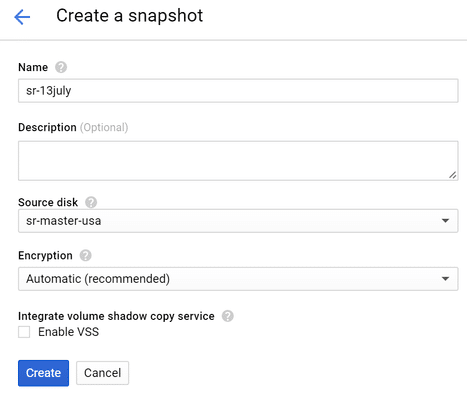
- Ci vorrà del tempo (a seconda della dimensione del disco) e una volta terminato, li vedrai nel file sezione istantanee.

Ciò indica che il backup del disco della macchina virtuale è stato eseguito. Quando necessario, puoi utilizzare questo snapshot per ripristinare/creare una nuova macchina virtuale con lo stesso stato al momento del backup della macchina virtuale.
Usando automaticamente gli script
Se la tua applicazione ha modifiche frequenti e desideri automatizzare l’acquisizione di uno snapshot regolarmente, quanto segue ti aiuterà.
Ho trovato questa soluzione da https://github.com/jacksegal/google-compute-snapshot
- Accedi all’istanza di cui desideri eseguire il backup automatico
- Crea una cartella in cui desideri archiviare il file di script
- Scarica il file di script
wget https://github.com/jacksegal/google-compute-snapshot/blob/master/gcloud-snapshot.sh
- Modifica il permesso del file in modo che sia eseguibile
chmod 755 gcloud-snapshot.sh
- Testare lo script per assicurarsi che funzioni eseguendo manualmente uno script
./gcloud-snapshot.sh
Una volta confermato, funziona manualmente, quindi configura crontab per l’esecuzione periodica
- Esempio seguente per l’esecuzione ogni giorno alle 05:00
0 5 * * * /opt/google-compute-snapshot/gcloud-snapshot.sh >> /var/log/cron/snapshot.log 2>&1
Uno script sarà predefinito e manterrà l’istantanea per gli ultimi sette giorni. Se è necessario modificare questa pianificazione, modificare il file di script e modificare il valore di OLDER_THAN=7
Usando automaticamente Google Cloud Console
Google ha recentemente introdotto queste funzionalità e lo adoro. Ora, GCP ha la possibilità di pianificare uno snapshot del disco dalla console stessa.
- Vai a Compute Engine >> Istantanee
- Fare clic sulla scheda Pianificazioni snapshot e verrà visualizzato il seguente popup. Fare clic su Crea pianificazioni snapshot
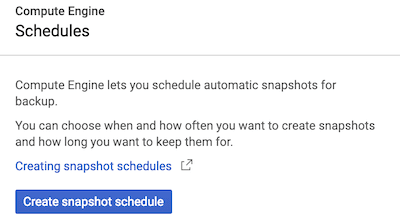
- Immettere le informazioni necessarie e fare clic su Crea
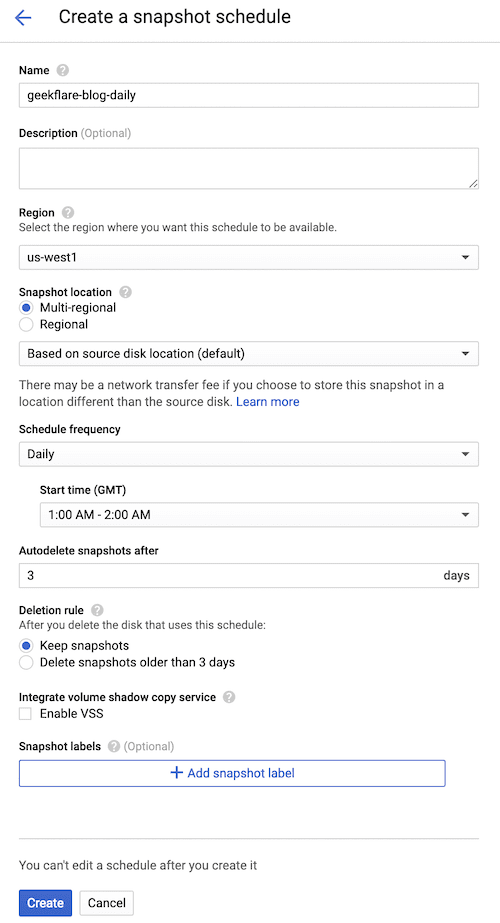
Esploriamo alcune delle opzioni disponibili.
- Regione: seleziona dove desideri archiviare lo snapshot della VM (backup)
- Frequenza di pianificazione: scegli la frequenza con cui desideri eseguire un backup da giornaliero, settimanale, orario
- Ora di inizio: a che ora deve essere eseguito il backup? Scegli le ore di punta basse.
- Elimina automaticamente le istantanee dopo: quante ultime istantanee vuoi conservare in qualsiasi momento?
- Regola di eliminazione: cosa dovrebbe succedere se elimini il disco di origine (VM)
Una volta creati, dovresti vederli elencati.
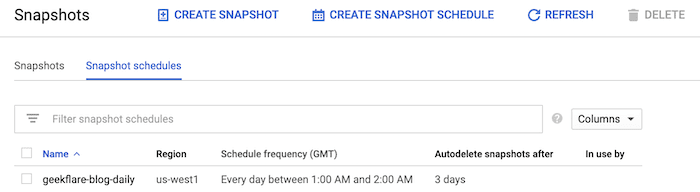
Ciò indica che la pianificazione dello snapshot è pronta per essere collegata al disco.
- Vai a Compute Engine >> Dischi
- Seleziona il disco in cui desideri abilitare lo snapshot
- Fare clic su Modifica e selezionare la pianificazione appena creata come mostrato di seguito.
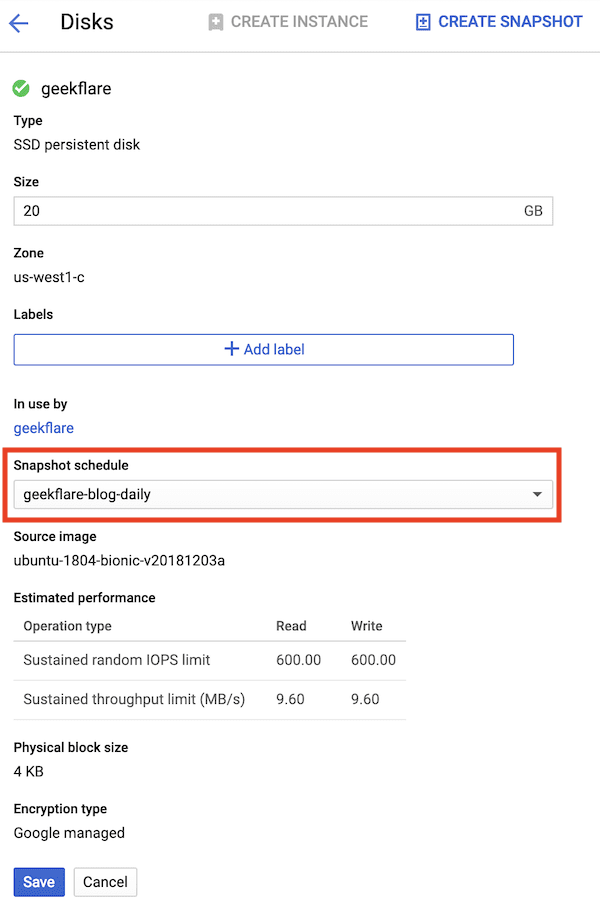
È tutto!
Google Cloud scatterà l’istantanea in base alla pianificazione.
Vedete, solo spendere pochi minuti per impostare un backup può essere un vero toccasana. Oltre allo snapshot, dovresti anche considerare di abilitare lo screenshot, che può aiutare a conoscere lo stato della VM.
Se sei interessato a saperne di più, dai un’occhiata a questo Corso di certificazione GCP.
Ti è piaciuto leggere l’articolo? Che ne dici di condividere con il mondo?
